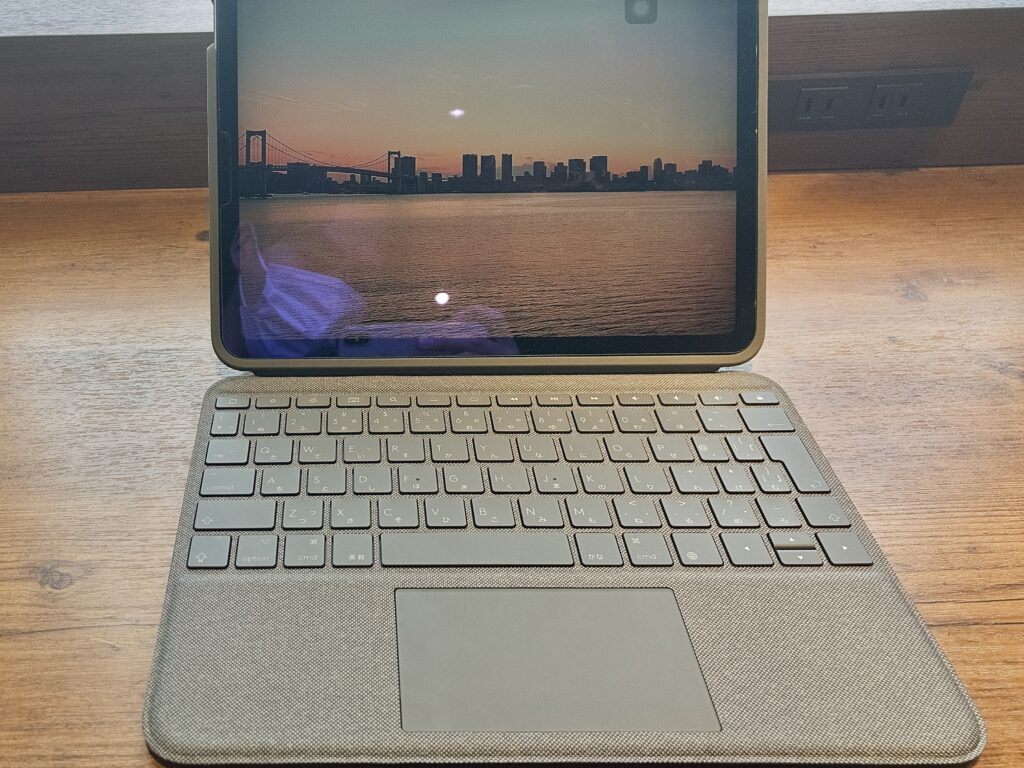
本日は以前紹介したキーボード、Folio TouchとMagic Keyboardを使用してみて感じたことをお話します。
Folio TouchとMagic Keyboardを使ってみてFolio Touchの方が安くて機能も充実していてオススメしたい理由を話していきたいと思います。
- 目次
- Folio Touchオススメポイント(4つ)
- Magic Keyboardオススメポイント(4つ)
- Magic Keyboardを2週間使ってみて気づいたこと。
- 結論
- Folio Touchオススメポイント(4つ)
- とにかくキーボードが打ちやすい
- キーボードに汚れがつきにくい。
- 肌触りが良い
- 背面のカメラを守ってくれる。
1 ・キーボードがとにかく打ちやすいです。
キーボードを押し込むときとても軽いので疲れにくいです。キーボードを使ってみて1ヶ月程経ちましたが、キーボードにストレスを感じることがありませんでした。一般のパソコンと比べてみるとキーボードの広さが狭いですが3日程使っていると慣れました。

2・キーボードが汚れにくい
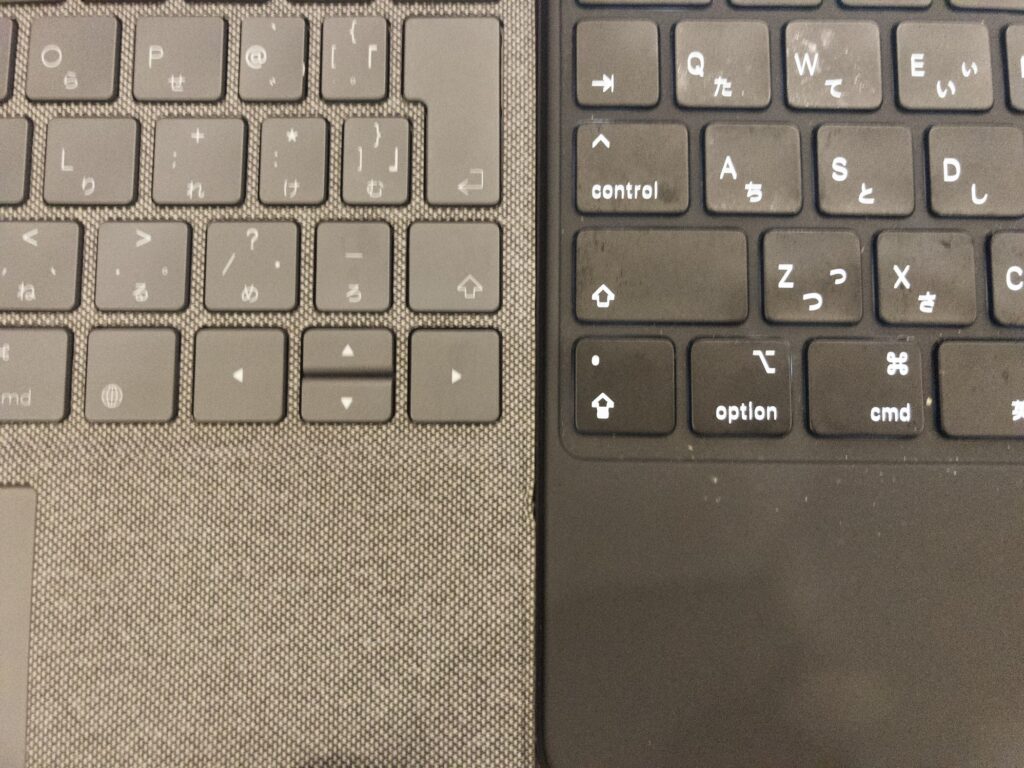
これに関しては使ってみての感想ですが、Folio Touchの色味がグレーなので汚れが目立ちにくいです。
仮に目立つ汚れがついてしまってもウェットティッシュを使って拭き取ればだいたいの汚れを取ることができます。
3・肌触りがいい

個人的な感想にはなりますがこのキーボード実は肌触りが凄く良いです。キーボードの肌触りなんて今まで気にしてきませんでしたがタイピングする時肌触りが気持ちいんですよ。ぜひ皆さんに使って頂きたいです。
4・背面のカメラを守ってくれる

背面のカメラを守ってくれると書きましたが、Magic Keyboardと比較してのものとなります。このFolio Touchはカメラ部分の厚さが深くなっておりまして、地面に落としてもカメラのレンズ部分にヒビが入る可能性がとても低いです。
カメラを守ってくれる背面の幅の厚さが1cm〜2cm程あります。多少落とした程度ではカメラに傷はつかない思われます。因みに僕は何度も落としてますがカメラには傷が入ってないです。
- Magic Keyboardオススメポイント(4つ)
- Magic Keyboardはディスプレイを好きな位置で固定できる。
- USBポートが2つあるので左右好きな方で充電が行える。
- マウスポイントの全体を使うことができる。
- 磁力で装着が可能な為取り外しが簡単
1.Magic Keyboardはディスプレイを好きな位置で固定できる。

位置の固定ができるのでズレるといった心配がないので使っていてストレスフリーですね。
2.USBポートが2つあるので左右好きな方で充電が行える。
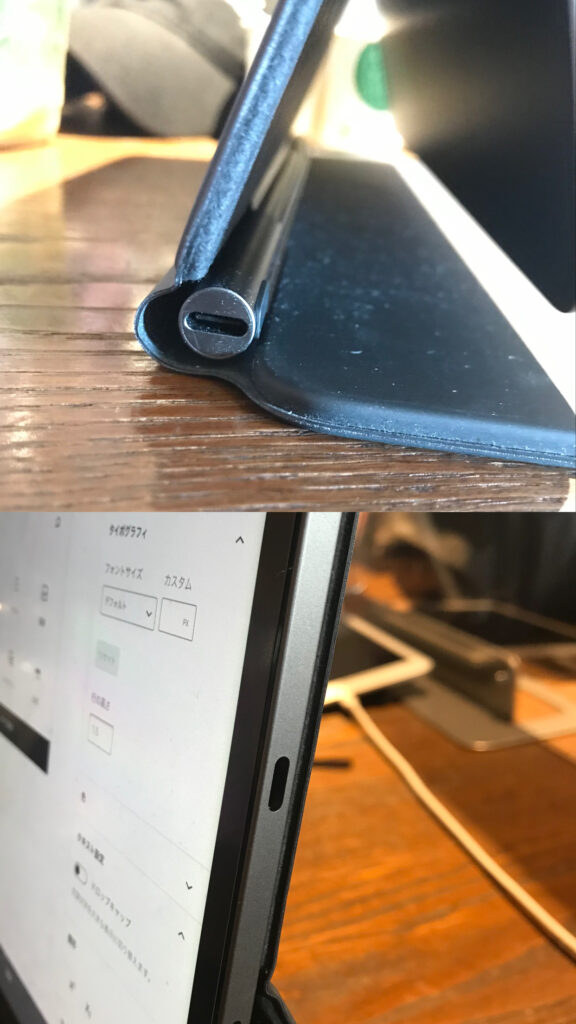
このようにポートが二個あるのでどちらか充電を行いもう片方にHubを挿して作業が行えるのでかなり便利だと思います。
3.マウスポイントの全体を使うことができる。


Folio Touchと違ってApple純正のキーボードは基本的にマウスポイントの全体を使用できるのは、Apple純正の特権ですね。
4.磁力で装着が可能な為取り外しが簡単

Folio Touchと違い取り外しはとっても簡単です。磁力でくっついているだけなので、iPadを取り外すだけです。
Folio Touchはケースに装着しているので一回一回外すのが結構めんどくさいんですよね。
Magic Keyboardを2週間使った感想
ディスプレイを好きな位置で固定できるのが本当に便利。
ショートカットキーが付いていないので少し使いにくいです。
Magic Keyboard値段の割にあってないくない?と感じてしまいました(笑)
僕が買ったMagic Keyboardは12.9インチなので4万円程しました。高すぎですよね(笑)そう考えるとロジクール製のFolio Touchの方がまだ良心的なお値段なので買いやすいのと機能も充実しているので、キーボードで迷われている方には、Folio Touchがオススメです。
Folio Touchの欠点があるとすればマウスポイントが反応しなくなってしまう事があります。恐らく、純正ではなくサードパーティ製なので相性が悪くなってしまう時があります。
もしマウスポイントが反応しなくなってしまった時は、一度キーボードからiPadを外せば再度使えるようになります。
- 結論
- Magic Keyboardは値段が高い‼︎
- 機能面で比べて分かったことMagic KeyboardとFolio Touchでは機能はそこまで大きく変わるものはない。

